Kazalo
“ Trojan.Vundo " (Trojan:Win32/Vundo, Win32/Vundo), znan tudi kot Vundo , Virtumonde ali Virtumondo, je zlonamerni trojanski konj, ki v računalnik prenese zlonamerne datoteke in prikazuje oglase z zlonamernih spletnih mest. Trojanski konj Vundo v računalnik prenese in izvaja zlonamerne programe, zaradi česar je sistem nestabilen, in uporablja naključna imena datotek, da se skrije pred odkritjem in odstranitvijo.
Vundo je zelo škodljiv trojanski konj in virus, saj spremeni register računalnika, onemogoči storitev samodejnega posodabljanja in požarni zid ter prepreči, da bi protivirusni program ali program za preprečevanje zlorabe programske opreme odkril okužbo.
Zlonamerni " Trojan.Vundo " lahko okuži vaš računalnik, ko:
a. obiščete zlonamerno spletno mesto.
b. prenesete okužene datoteke iz omrežij za izmenjavo datotek (eMule, BitTorrent, Gnutella itd.).
c. odprete priponko e-pošte, okuženo s tem trojanskim konjem.

Če želite odstraniti virus "Trojan Vundo" iz računalnika, sledite naslednjim korakom:
Kako odstraniti trojanski konj Vundo iz računalnika:
1. korak: Odstranite zlonamerne procese, ki se izvajajo.
1. Prenesi TDSSKiller Anti-rootkit pripomoček s spletnega mesta družbe Kaspersky na namizju.



2. Ko je postopek prenosa končan, pojdite na namizje in dvakrat kliknite "tdsskiller.exe", da ga zaženete.
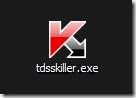
3. V programu Anti-rootkit družbe Kaspersky kliknite na " Spreminjanje parametrov " možnost.

4. V nastavitvah TDSSKillerja preverite, ali je omogočeno" Zaznavanje datotečnega sistema TDLFS" in pritisnite " OK ”.

5. Pritisnite si " Začetek skeniranja ", da začnete s pregledovanjem za zlonamerne programe.

Ko je postopek skeniranja končan, se odpre novo okno z rezultati skeniranja.
6. Izberite " Zdravljenje " in pustite, da program konča zdravljenje okuženih datotek.
7. Ko je postopek strjevanja končan, ponovni zagon računalnik.
8. Po ponovnem zagonu, ponovno zagnati TDSSKiller da še enkrat preverite za koreninske komplete. Če je bilo prejšnje preverjanje uspešno končano, vas bo program obvestil, da "Ni bilo najdenih groženj ".
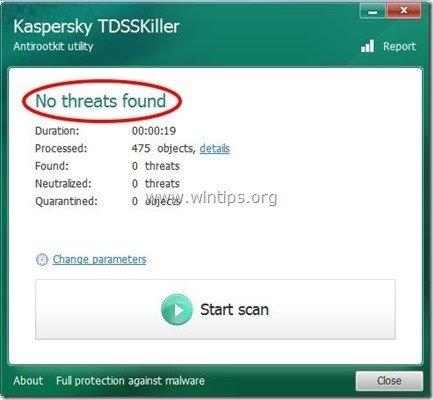
Korak 2: Očistite računalnik s programom RogueKiller
1. Prenesi in . shranite "RogueKiller" v računalniku'* (npr. na namizju).
Obvestilo*: Prenesi različica x86 ali X64 glede na različico operacijskega sistema. Če želite poiskati različico operacijskega sistema, " Desni klik " na ikoni računalnika, izberite " Lastnosti " in si oglejte " Vrsta sistema " oddelek

2. Dvakrat kliknite za zagon RogueKiller.
3. Naj . predskeniranje za dokončanje in nato pritisnite na " Skeniranje ", če želite opraviti celotno pregledovanje.

3. Ko je celotno pregledovanje končano, pritisnite "Izbriši" gumb za odstranitev vseh najdenih zlonamernih elementov.

4. Po spletni strani Postopek odstranjevanja RogueKiller, c nadaljevanje na naslednji korak.
Korak 3. Očistite računalnik preostalih zlonamernih groženj.
Prenesi in . namestitev enega najzanesljivejših brezplačnih programov proti zlonamerni programski opremi, s katerim lahko računalnik očistite preostalih zlonamernih groženj. Če želite biti stalno zaščiteni pred obstoječimi in prihodnjimi grožnjami zlonamerne programske opreme, vam priporočamo namestitev programa Malwarebytes Anti-Malware PRO:
Zaščita MalwarebytesTM
Odstranjuje vohunsko programsko opremo, oglasno programsko opremo in škodljivo programsko opremo.
Začnite z brezplačnim prenosom zdaj!
1. Run " Malwarebytes Anti-Malware" in omogočite programu, da se po potrebi posodobi na najnovejšo različico in zlonamerno zbirko podatkov.
2. Ko se na zaslonu prikaže glavno okno programa Malwarebytes Anti-Malware, izberite " Izvedba hitrega skeniranja " in nato pritisnite " Skeniranje " in pustite, da program pregleda vaš sistem za grožnje.

3. Ko je skeniranje končano, pritisnite "OK" za zaprtje informacijskega sporočila in nato pritisnite . . "Prikaži rezultate" gumb za ogled in . odstranite najdene zlonamerne grožnje.
 .
.
4. V oknu "Prikaži rezultate" preverite - z levim gumbom miške - vse okužene predmete in nato izberite " Odstrani izbrano " in pustite, da program odstrani izbrane grožnje.

5. Ko je postopek odstranjevanja okuženih predmetov končan , "Ponovno zaženite sistem, da pravilno odstranite vse aktivne grožnje".

6. Nadaljujte do naslednji korak.
Nasveti: Če želite zagotoviti, da je računalnik čist in varen, v sistemu Windows "Varni način" izvedite celovito pregledovanje programa Malwarebytes' Anti-Malware. .*
*Če želite preklopiti v varni način sistema Windows, pritisnite " F8 " med zagonom računalnika, preden se pojavi logotip Windows. Ko se prikaže tipka " Meni z naprednimi možnostmi sistema Windows " se prikaže na zaslonu, s tipkami s puščicami na tipkovnici se premaknite na Varni način in nato pritisnite "ENTER “.
Korak 4: Očistite preostale vnose v registru z orodjem "AdwCleaner"
1. Prenesite in shranite program AdwCleaner na namizje.

2. Zaprite vse odprte programe in . Dvojni klik da odprete "AdwCleaner" z namizja.
3. Pritisnite si " Skeniranje ”.

4. Ko je skeniranje končano, pritisnite "Čisto ", da odstranite vse neželene zlonamerne vnose.
4. Pritisnite si " OK " na " AdwCleaner - Informacije" in pritisnite " OK " ponovno za ponovni zagon računalnika .
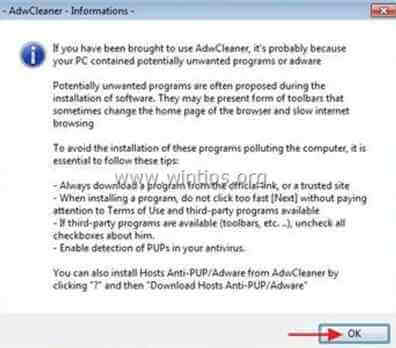
5. Ko se računalnik znova zažene, zaprite " AdwCleaner" informacije (Readme) in nadaljujte z naslednjim korakom.
Korak 5. Očistite neželene datoteke in vnose.
Uporabite " CCleaner " in nadaljujte z Clean vaš sistem iz začasnih internetne datoteke in . neveljavni vnosi v register.*
* Če ne veste, kako namestiti in uporabljati "CCleaner", preberite ta navodila. .
Korak 6. Ponovno zaženite računalnik, da bodo spremembe začele veljati, in opravite popolno pregledovanje s protivirusnim programom.

Andy Davis
Blog sistemskega skrbnika o sistemu Windows






